Cách chuyển MKV thành MP4 vẫn giữ chất lượng

Việc chuyển MKV thành MP4 là nhu cầu phổ biến khi người dùng muốn xem video trên nhiều thiết bị khác nhau mà không lo lỗi định dạng. Tuy nhiên, nếu thao tác sai cách, chất lượng hình ảnh và âm thanh có thể bị giảm đáng kể. Bài viết dưới đây Sforum sẽ hướng dẫn chi tiết các phần mềm chuyển đổi file MKV sang MP4 hiệu quả, giúp bạn giữ nguyên chất lượng gốc.
Tìm hiểu về định dạng MKV và MP4
Định dạng MKV (Matroska Video) là một dạng container đa phương tiện phổ biến, có khả năng chứa nhiều luồng dữ liệu như video, âm thanh, phụ đề và siêu dữ liệu trong cùng một tệp. Nhờ tính linh hoạt này, MKV thường được dùng cho các bộ phim chất lượng cao, hỗ trợ nhiều định dạng phụ đề khác nhau và khả năng nén hiệu quả.

Trong khi đó, MP4 lại được ưa chuộng hơn vì tính tương thích cao với hầu hết thiết bị và nền tảng phát video. Đó cũng là lý do nhiều người chọn chuyển MKV thành MP4 để thuận tiện khi xem, chia sẻ hoặc chỉnh sửa video. Mặc dù hai định dạng này tương tự nhau, MP4 vẫn là lựa chọn tối ưu hơn cho người dùng phổ thông.
Vì sao nên chuyển file MKV thành MP4?
Việc chuyển MKV thành MP4 giúp người dùng dễ dàng phát video trên nhiều thiết bị và nền tảng khác nhau mà không gặp lỗi định dạng. Dưới đây là những lý do cụ thể khiến định dạng MP4 trở thành lựa chọn phổ biến hơn:
- Tương thích với hầu hết thiết bị, trình phát và phần mềm chỉnh sửa video.
- Dung lượng nhỏ hơn nhưng vẫn đảm bảo chất lượng hình ảnh, âm thanh.
- Dễ dàng chia sẻ qua mạng xã hội, email hoặc lưu trữ đám mây.
- Hỗ trợ tốt hơn cho các nền tảng di động như iOS và Android.
- Giảm nguy cơ lỗi khi upload hoặc phát video trực tuyến.
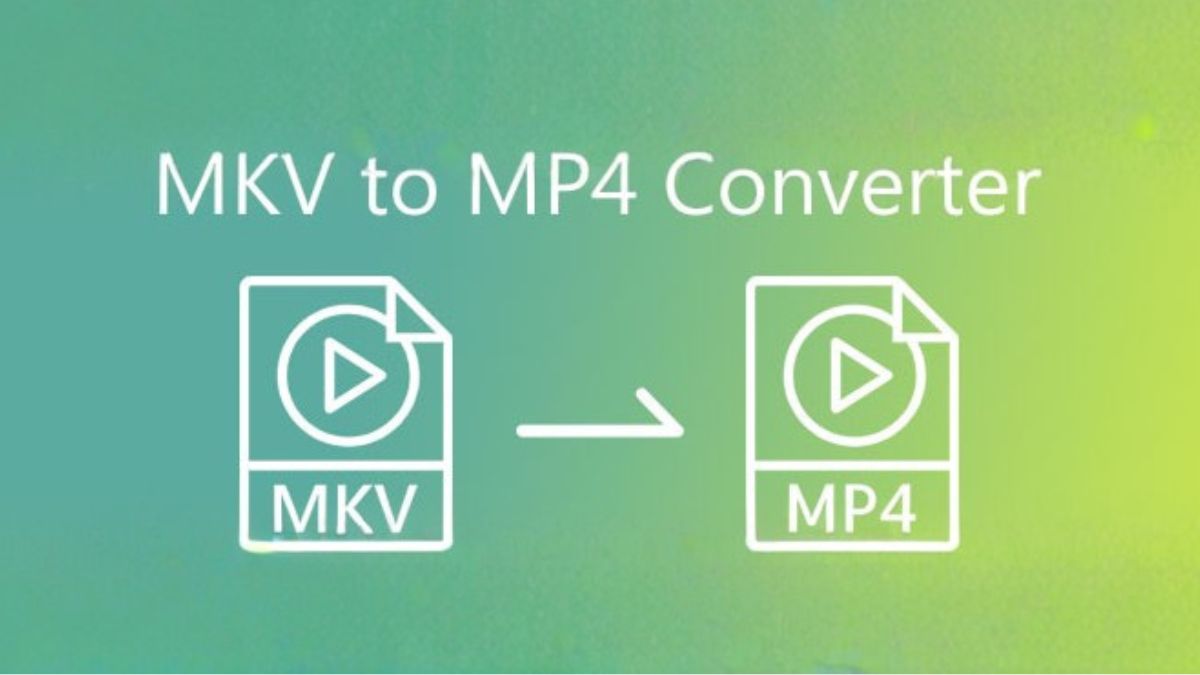
Nếu bạn thường xuyên làm việc với video hoặc sử dụng phần mềm như VLC hay HandBrake, một chiếc laptop HP cấu hình mạnh mẽ sẽ giúp xử lý nhanh và mượt hơn. Tham khảo ngay các mẫu laptop HP chính hãng, hiệu năng ổn định, giá tốt tại CellphoneS.
[Product_Listing categoryid="156" propertyid="" customlink="https://cellphones.com.vn/laptop/hp.html" title="Danh sách Laptop HP đang được quan tâm nhiều tại CellphoneS"]
Cách chuyển MKV thành MP4 vẫn giữ nguyên chất lượng
Để đảm bảo chất lượng video sau khi chuyển đổi, bạn nên chọn đúng phần mềm chuyển file MKV sang MP4 hỗ trợ giữ nguyên codec và bitrate gốc. Dưới đây là các cách thực hiện phù hợp cho cả người mới bắt đầu lẫn người dùng chuyên nghiệp.
Dùng phần mềm VLC Media Player
VLC Media Player không chỉ là trình phát video phổ biến mà còn hỗ trợ chuyển đổi định dạng nhanh chóng và dễ dùng. Nếu bạn muốn đổi MKV sang MP4 mà vẫn giữ chất lượng gốc, hãy tham khảo các bước thực hiện chi tiết dưới đây.
1. Mở công cụ chuyển đổi trong VLC:
- Mở phần mềm VLC Media Player, chọn Media trên thanh menu.
- Sau đó nhấn Convert / Save (hoặc dùng tổ hợp phím Ctrl + R).
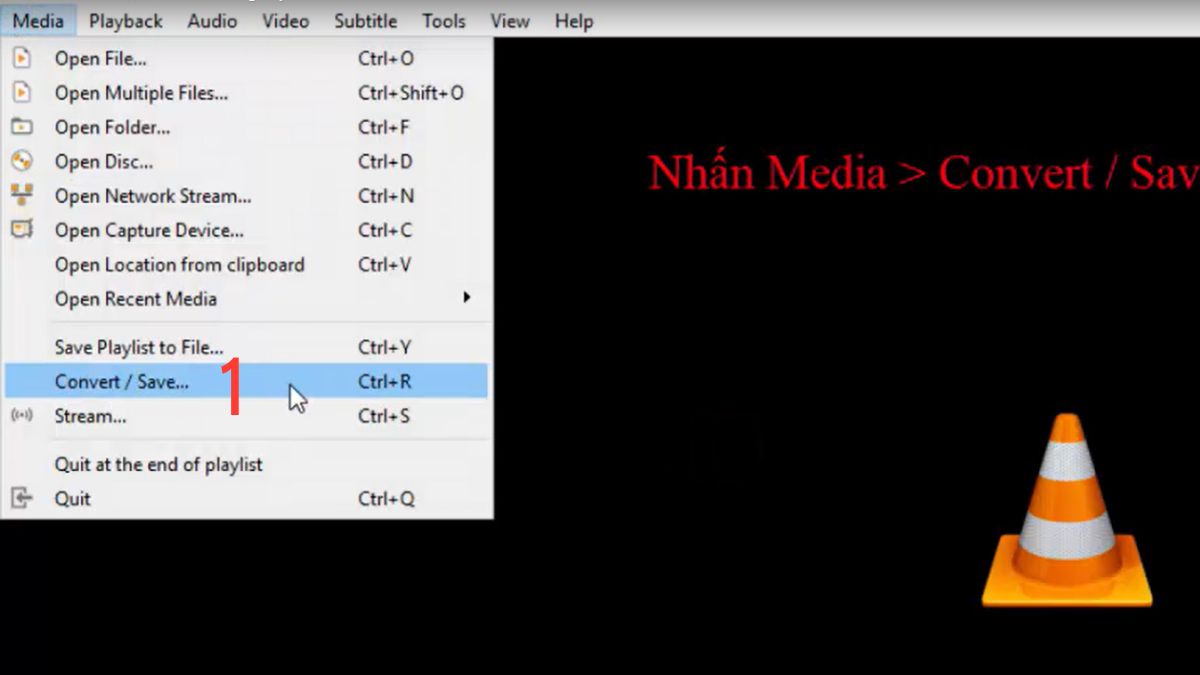
2. Thêm video MKV cần chuyển đổi:
- Trong cửa sổ Open Media, chọn Add để tải tệp video định dạng .mkv từ máy tính.
- Khi tệp đã xuất hiện trong danh sách, nhấn nút Convert / Save ở góc dưới.
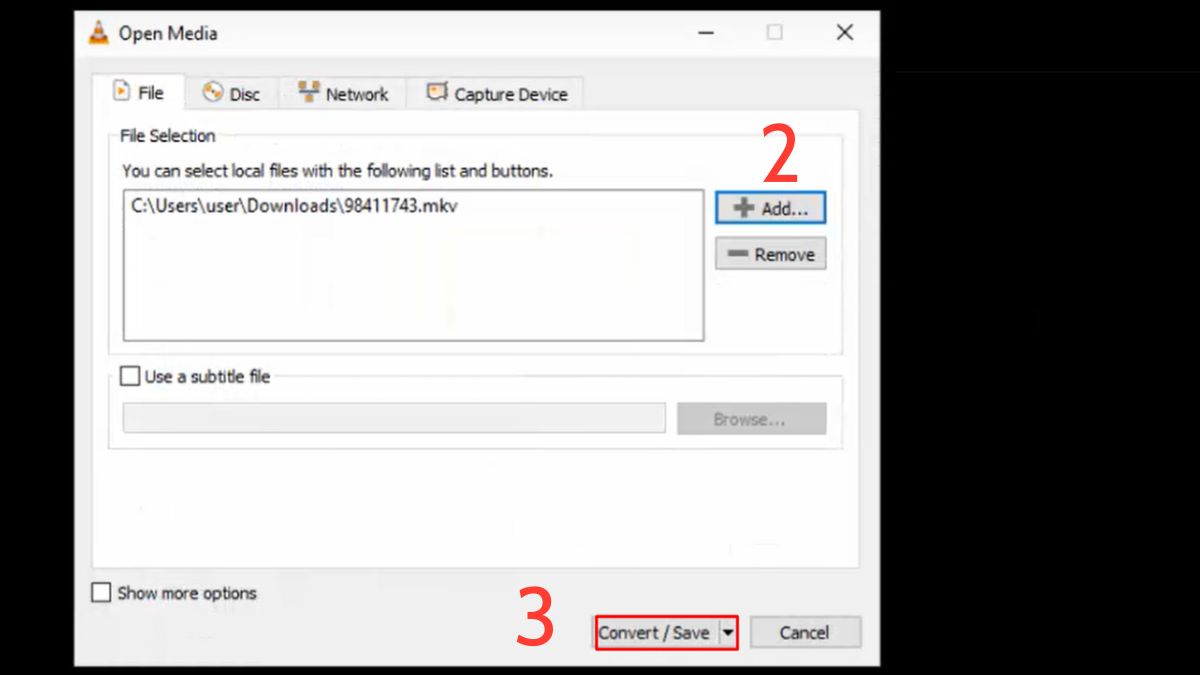
3. Tùy chỉnh định dạng video đầu ra:
- Trong cửa sổ Convert, tại mục Profile, nhấn biểu tượng cờ lê (Settings) để mở phần thiết lập chi tiết.
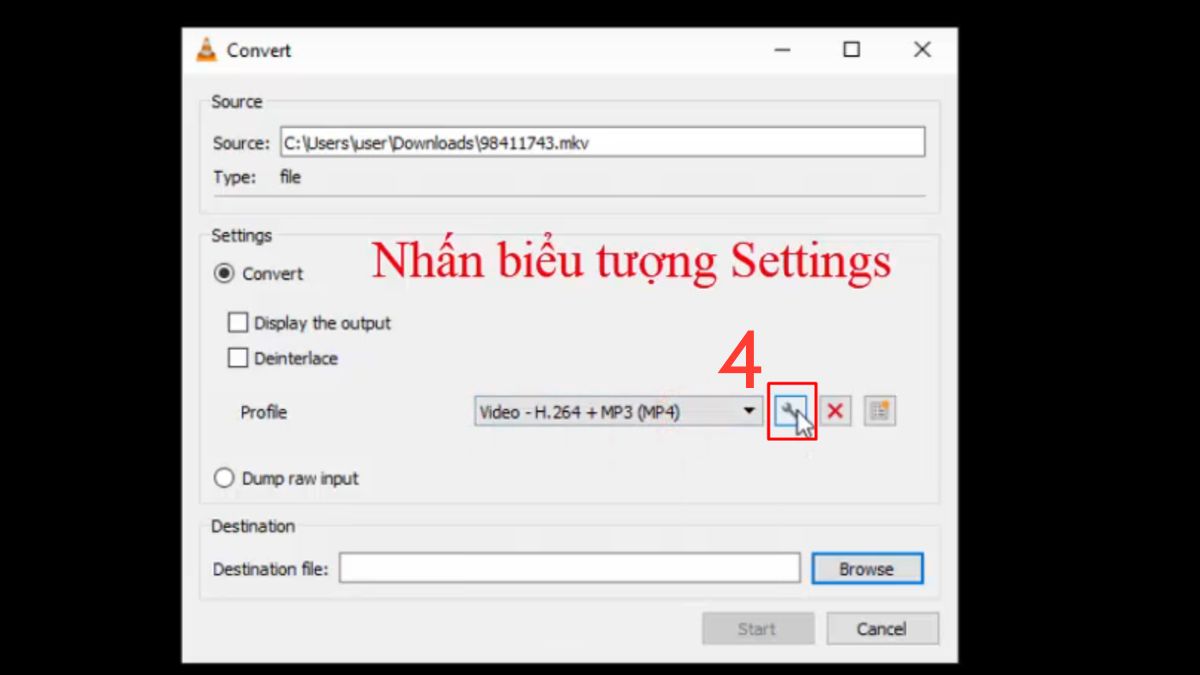
4. Chọn định dạng MP4 và cấu hình codec:
- Ở cửa sổ Profile edition, tại tab Encapsulation, chọn MP4/MOV để đảm bảo video xuất ra đúng định dạng MP4.
- Bạn có thể chuyển qua các tab Video codec và Audio codec để tinh chỉnh thêm nếu muốn.
- Sau đó nhấn Save để lưu thiết lập.

Dùng phần mềm HandBrake
HandBrake là công cụ mã nguồn mở mạnh mẽ, giúp chuyển đổi video giữa nhiều định dạng khác nhau, trong đó có MKV và MP4. Tham khảo hướng dẫn chi tiết cách thực hiện dùng HandBrake để chuyển MKV thành MP4 dưới đây:
1. Tải HandBrake:
- Trước hết, bạn cần tải HandBrake về máy.
- Truy cập handbrake.fr để tải phiên bản mới nhất của HandBrake.
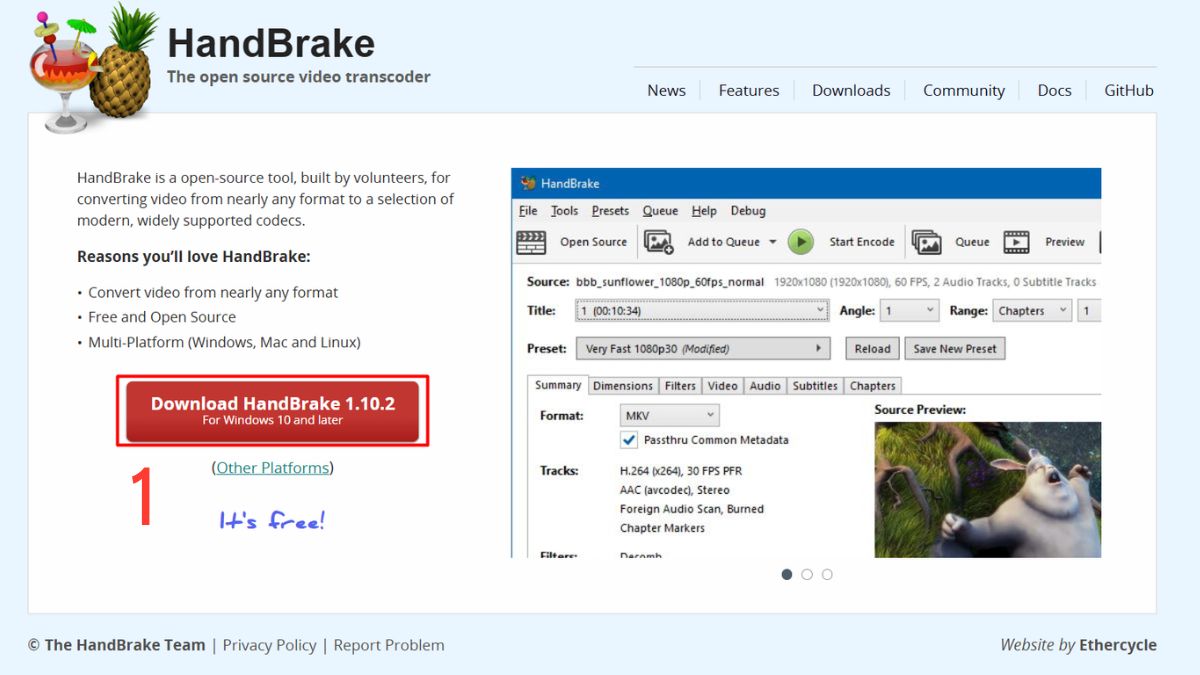
2. Mở file MKV cần chuyển đổi:
- Mở phần mềm HandBrake, chọn File để nhập video định dạng MKV từ máy tính.
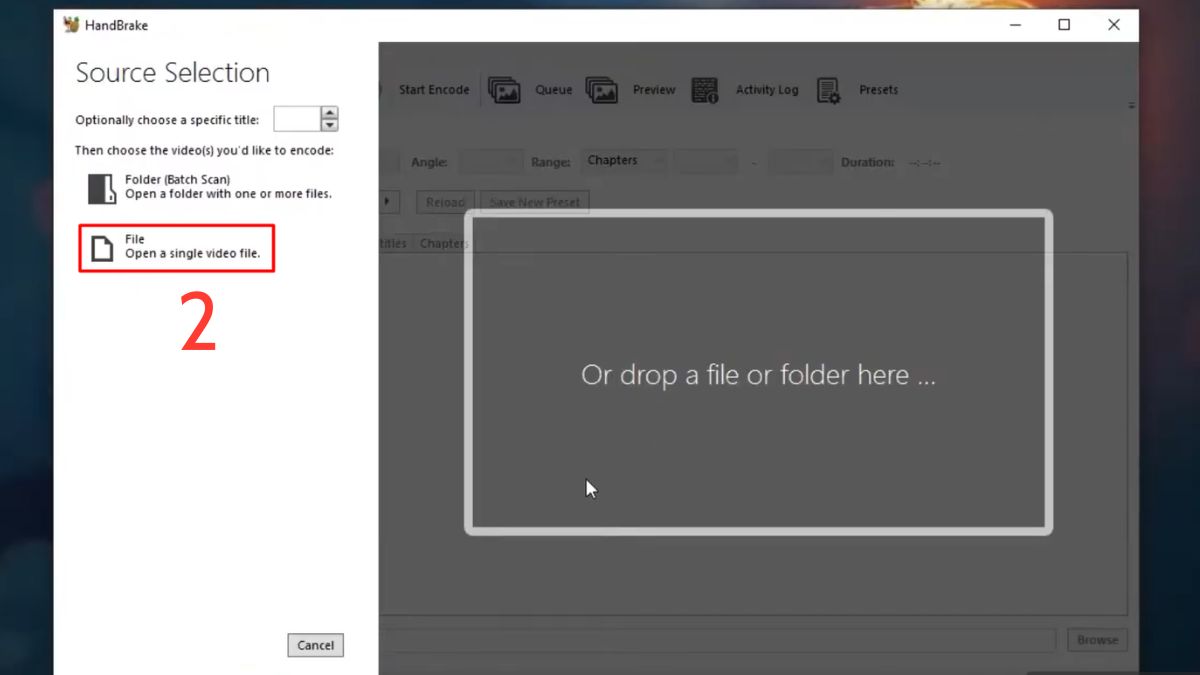
3. Chọn định dạng đầu ra là MP4 và lưu:
- Trong mục Summary, chọn Format: MP4.
- Bạn cũng có thể điều chỉnh thêm các thông số như chất lượng, tốc độ khung hình hoặc âm thanh tại các tab Video và Audio nếu muốn giữ chất lượng tốt hơn.
- Nhấn Browse để chọn thư mục lưu video sau khi chuyển đổi, rồi bấm Start Encode.
- Chờ vài phút để HandBrake xử lý, video MP4 sẽ được lưu tại vị trí bạn đã chọn.
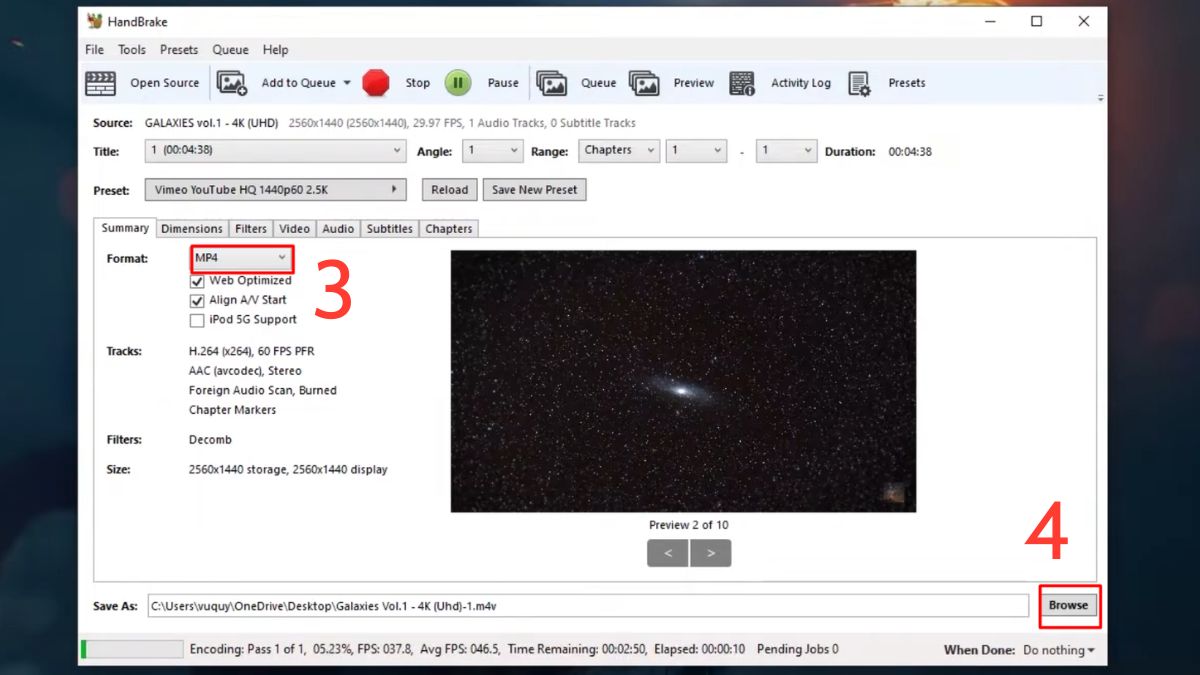
Dùng công cụ online
Ngoài phần mềm chuyên dụng, bạn cũng có thể chuyển MKV sang MP4 bằng OBS hoặc dùng các công cụ online như CloudConvert, Convertio hay Online-Convert. Cách làm rất đơn giản: tải video MKV lên, chọn định dạng MP4, rồi nhấn Convert. Các công cụ này hoạt động trực tiếp trên trình duyệt, giúp tiết kiệm thời gian và không cần cài đặt thêm phần mềm.
Mẹo giữ nguyên chất lượng khi chuyển MKV sang MP4
Nhiều người khi đổi đuôi MKV sang MP4 online thường gặp tình trạng video mờ hoặc lệch tiếng. Để khắc phục, bạn cần biết vài mẹo nhỏ giúp quá trình chuyển đổi diễn ra mượt mà, nhanh chóng mà vẫn giữ nguyên chất lượng hình ảnh và âm thanh gốc.
Giữ nguyên codec video gốc
Khi chuyển định dạng, hãy giữ nguyên codec video ban đầu để tránh tái mã hoá, giúp chất lượng hình ảnh không bị suy giảm. Việc này đặc biệt quan trọng nếu bạn chuyển MKV thành MP4 bằng phần mềm chuyên dụng, vì chỉ thay đổi định dạng vỏ ngoài mà không ảnh hưởng nội dung video.

Không bật tính năng nén thêm trong phần mềm
Một số công cụ mặc định bật sẵn tính năng nén để giảm dung lượng file. Tuy nhiên, điều này có thể khiến video bị giảm độ sắc nét hoặc lệch màu. Khi thực hiện chuyển MKV sang MP4, bạn nên tắt hoàn toàn chế độ nén để đảm bảo chất lượng hình ảnh và âm thanh vẫn giữ nguyên.
Tăng bitrate video nếu cần xuất chất lượng cao
Nếu video gốc có độ phân giải cao hoặc bạn muốn xuất bản ở chất lượng tốt hơn, hãy tăng bitrate khi xuất file. Bitrate càng cao, dữ liệu truyền tải càng nhiều, hình ảnh càng rõ nét hơn, tuy dung lượng lớn hơn nhưng bù lại video trông sống động và chi tiết hơn.
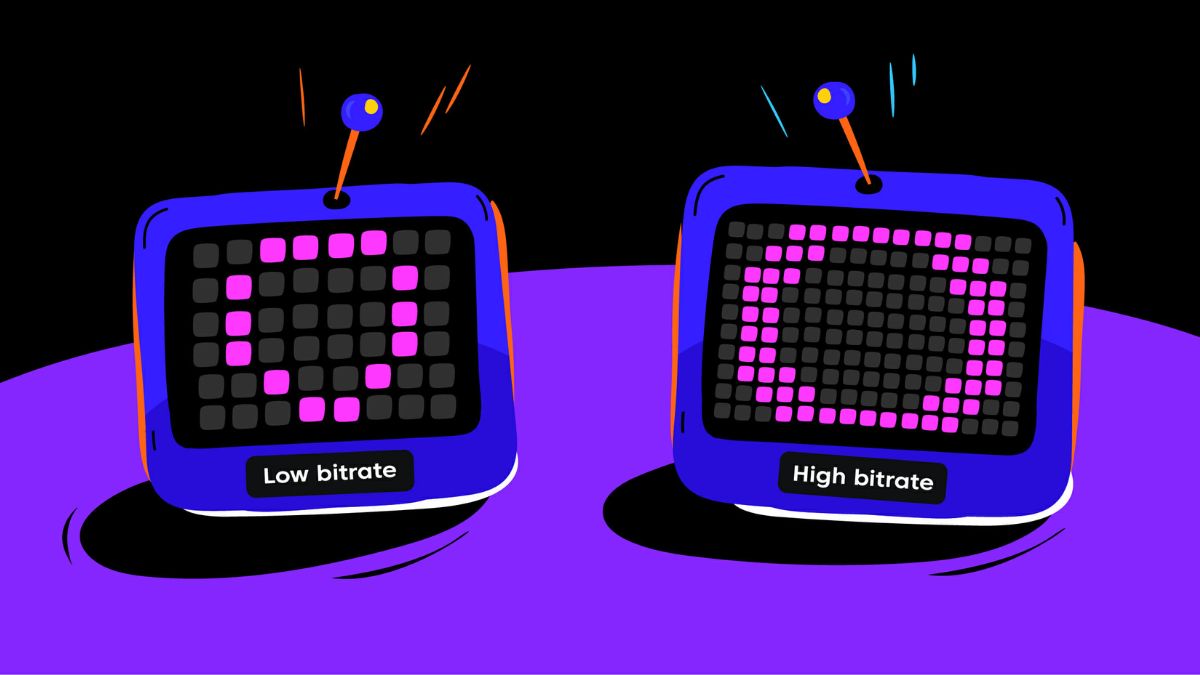
Trên đây là những cách chuyển MKV thành MP4 nhanh, đơn giản và vẫn đảm bảo chất lượng hình ảnh, âm thanh tốt nhất được Sforum giới thiệu. Tùy vào nhu cầu và thiết bị sử dụng, bạn có thể chọn phần mềm chuyển đổi file MKV sang MP4 phù hợp để thao tác thuận tiện hơn. Hãy lưu lại bài viết để dễ dàng áp dụng khi cần xử lý các định dạng video khác nhau.
- Xem thêm: Thủ thuật, Công cụ online
Câu hỏi thường gặp
Chuyển MKV sang MP4 có làm giảm chất lượng không?
Có thể chuyển MKV sang MP4 trên điện thoại không?
Chuyển MKV thành MP4 có làm mất phụ đề không?
Nên dùng phần mềm hay công cụ online?

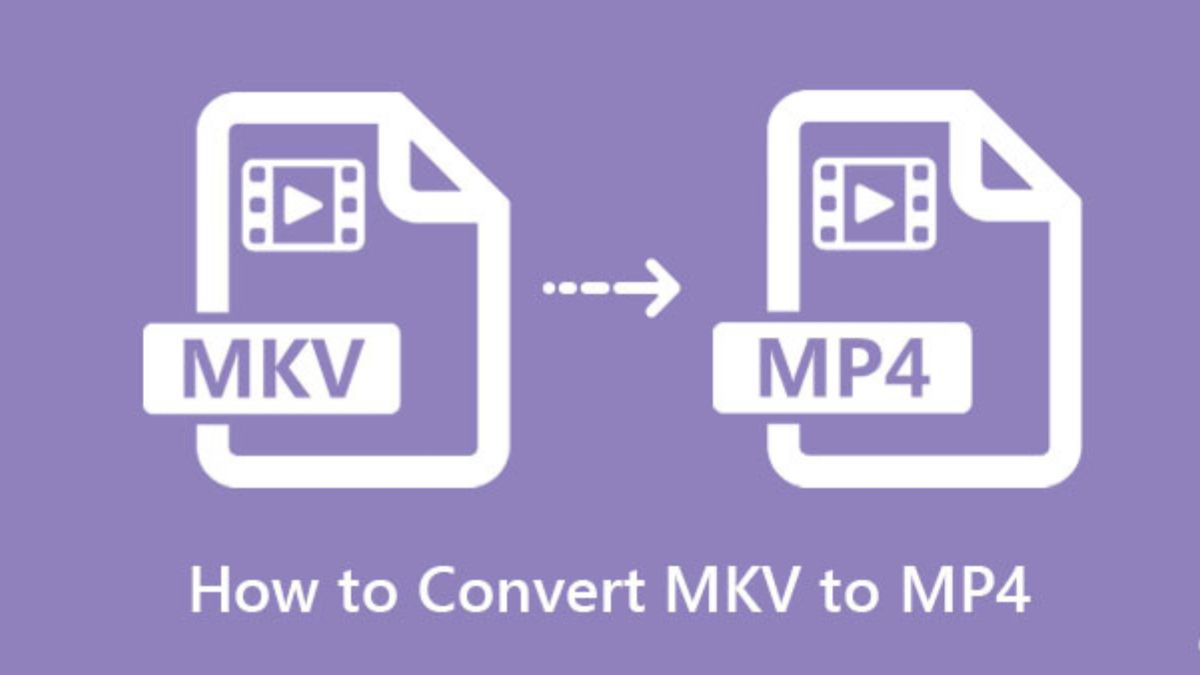
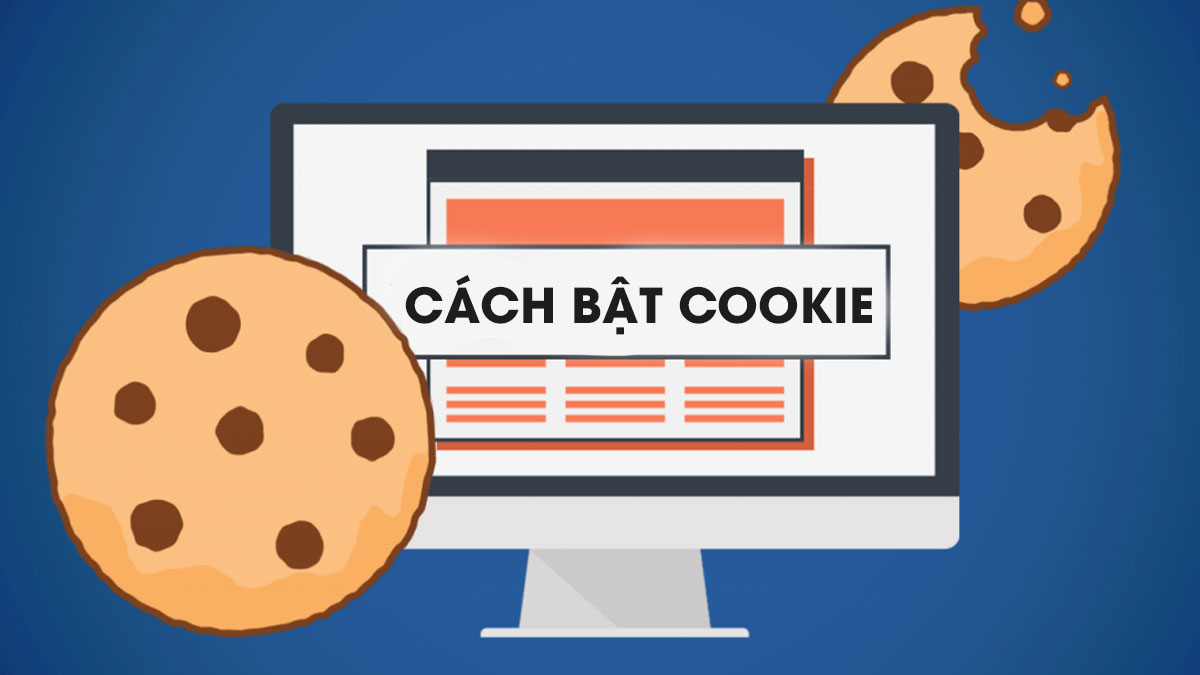

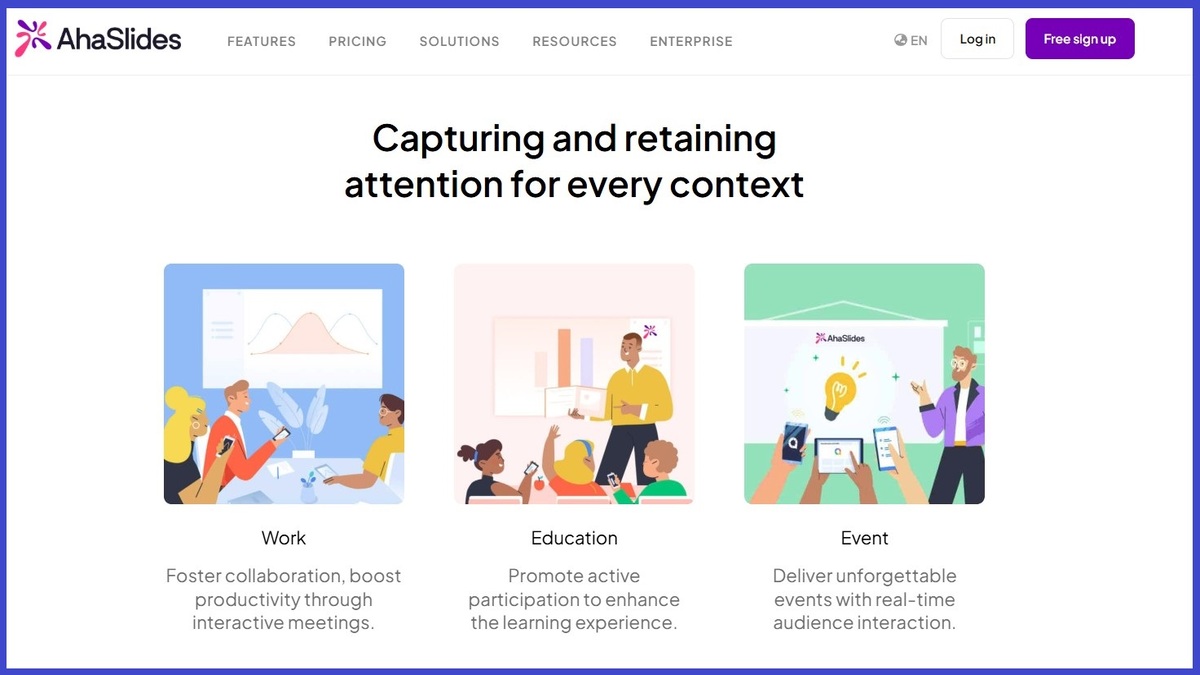

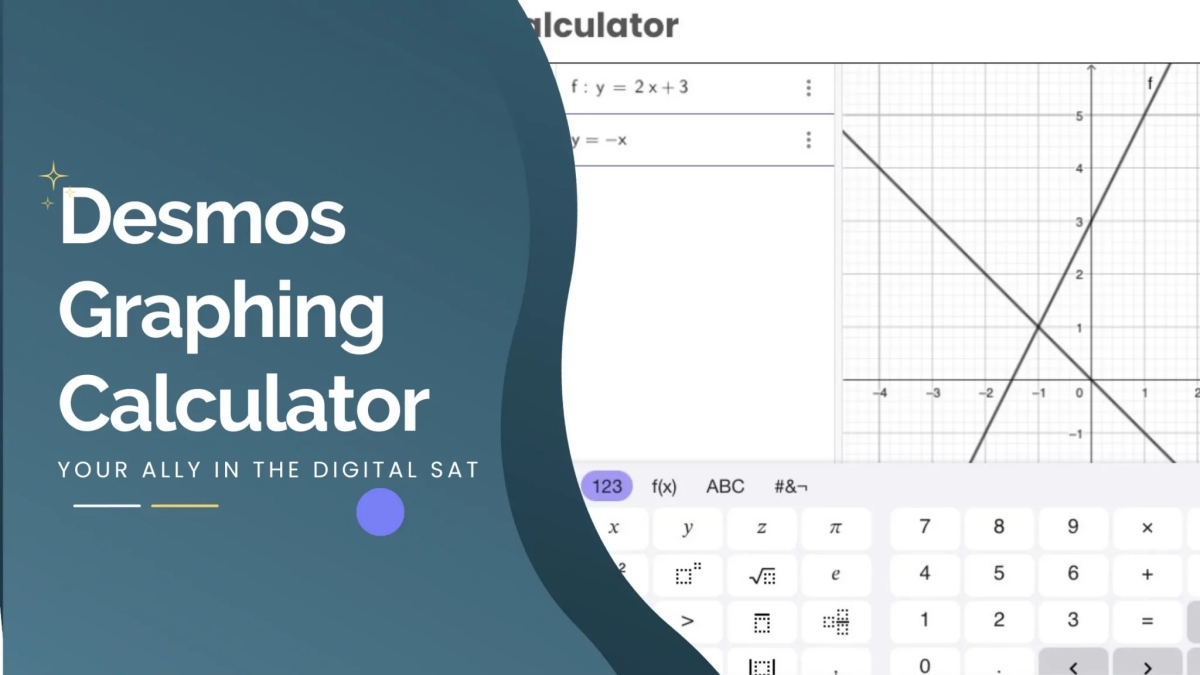
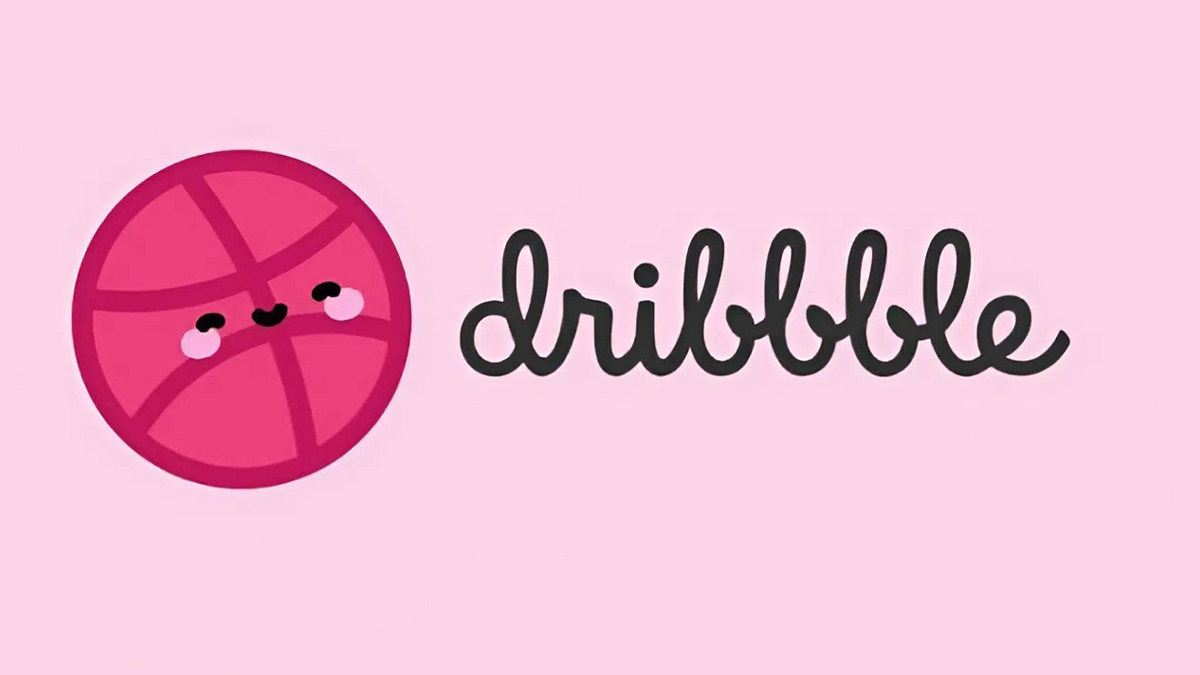
Bình luận (0)